[已解決] 如何使用視頻濾鏡完美改善您的視頻
通過使用 視頻過濾器.這些過濾器可以提高基調、保持一致性、增加情緒並做更多事情。雖然市場上有很多不同的濾鏡應用,但我們始終希望在 視頻轉換大師,例如添加過濾器。但在我們提供有關如何使用終極工具的教程之前,讓我們先來看看什麼是視頻濾鏡以及可以用來幫助您創建完美視頻的類型。首先檢查它們以了解它的要點。
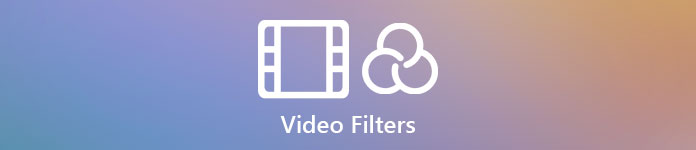
第 1 部分。什麼是視頻過濾器
視頻過濾器 在整個網絡上很流行,它可以幫助用戶在不添加特殊效果的情況下創建更詳細的視覺媒體。這些濾鏡是內置的,這意味著它們通過改善色調、亮度、深度、溫度等來對視覺圖像進行不同的設計。雖然濾鏡可以幫助您增強視頻,但它們的目的與另一個不同.例如,如果您要拍攝人像,則需要合適的濾鏡。以下詳細信息將告訴您應該看到的標準,以擁有可以下載或使用的最佳視頻過濾器應用程序。
這裡的列表不是不同的過濾器,而是討論過濾器的流程、好處和標準。
1. 可調校色
色彩校正是控制進入膠片的光量的過程。作為一名攝影師,您的目標是通過平衡整理所有內容來獲得完美的圖像。但是,並非所有時間都能完美融合所有可以使您的攝影更好的東西。但是使用色彩校正過濾器可以通過過濾黑光場景、亮度和對比度來使您的攝像平衡它。
2. 完美工作的過濾器
市場上有許多不同的視頻面部過濾器,但有些不如其他過濾器好。儘管視頻編輯器有一組過濾器,但尋找完美的過濾器可能很難理解,尤其是如果您對這些過濾器沒有深入的了解。即使您可以全部嘗試,但如果您這樣做會有點耗時。因此,如果您想對視頻編輯器上最常用的過濾器有更多的了解,您可以轉到第二部分。
3. 最佳視頻編輯器
您必須選擇的工具應具有視頻編輯功能,以幫助您剪切、合併、裁剪和執行更多操作。但是,如果您選擇編輯工具,則必須考慮以下事項。如果您是專業人士或初學者,則必須查看您的標準才能擁有最好的視頻編輯器。
對於專業人士:
◆ 視頻編輯器執行高級視頻編輯,幫助您一次性完成複雜的任務。
◆ 支持不同類型文件的導入導出。
◆ 支持從相機、手機或數碼單反相機導入原始視頻文件。
對於初學者:
◆ 必須易於使用才能高效地進行視頻編輯。
◆ 雖然不是專業的工具,但它應該有初學者需要的最好的編輯工具。
◆ GUI 必須不那麼繁重,以免工具功能混亂。
第 2 部分。 您可以使用的最佳視頻過濾器是什麼
此處列出的詳細信息是可用於幫助您升級視頻的過濾器。請注意,過濾器不能改變視頻質量,但它們可以幫助您的視頻看起來很棒。
1. 動物面部過濾器
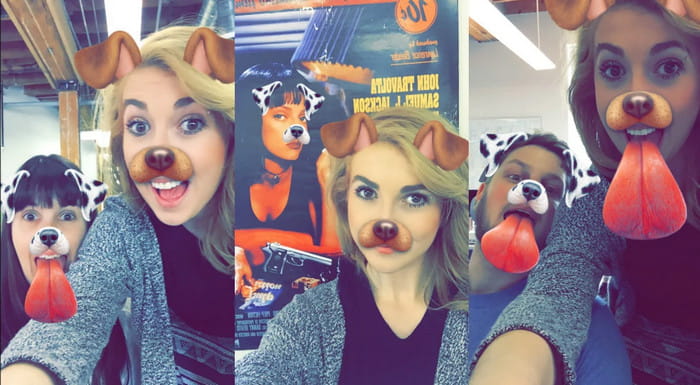
大多數用戶喜歡在視頻中使用狗或貓過濾器,因為它們是獨一無二的,可以讓我們開懷大笑。與其他過濾器不同,此過濾器可以為不同的動物和其他有趣的東西製作動畫。儘管它不會增強您的攝影效果,但如果您想將動畫濾鏡用於其他目的,您仍然可以使用它。此外,您可以下載的頂級過濾應用程序已經為其用戶添加了動畫過濾器。
2.灰色濾鏡
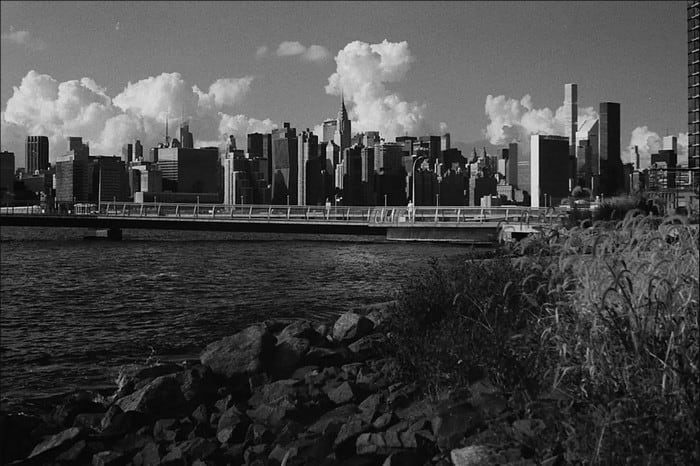
您是否懷念 90 年代並想拍攝黑白視頻?好吧, 灰色濾鏡 可以幫助擁有90年代的視頻。該濾鏡與其他使用高對比度和色彩的濾鏡不同,因為它使用黑白顏色組合來營造 90 年代的氛圍。
3.美顏濾鏡
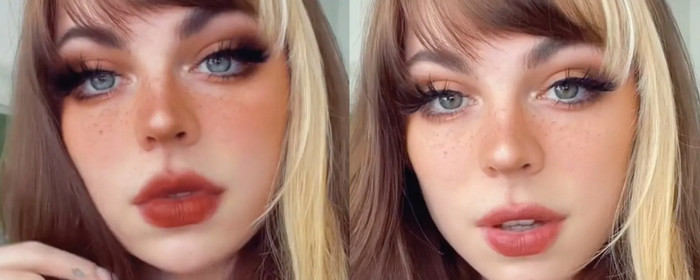
想要拍攝視頻並擁有平滑皮膚的視頻濾鏡?好吧,美容濾鏡可以幫助您增強自己的照片。使用此濾鏡,您可以看到原始攝影和增強攝影之間的許多差異。一些有影響力的人和藝術家選擇這個過濾器來改善他們的電影和畫面。
4.暖過濾器

另一個過濾器可以使您的電影溫暖到蒼白的外觀並吸收藍色色偏。 暖過濾器 將您的視頻帶到即使使用電子和戶外陰影也可以改善膚色的水平。雖然它可以吸收藍色色偏,但該濾鏡無法很好地吸收一些深藍色色偏。但是,如果您想在天空中拍攝視頻,則此過濾器是最佳選擇。
5.普通過濾器

普通過濾器 可以為您拍攝的視頻提供軟濾鏡。與原始視頻相比,此濾鏡可提供柔和的邊緣和更多的色彩。雖然是濾鏡,但這對視頻影響不大,因為它保留了原始但略有升級。如果您不想在視頻中添加太多過濾器並突出顯示原始視頻,則效果最佳。
儘管我們沒有提到所有過濾器,但這些是任何視頻過濾應用程序上最常用的過濾器。但是,它們的名稱可能因不同的工具而異,但其過濾器的外觀是相同的。
第 3 部分。 下載以在 Windows 和 Mac 上的任何視頻或剪輯上添加視頻過濾器的最佳程序
如果您下載 視頻轉換大師.該軟件提供了最有效的方式來為您在相機和手機等任何設備上拍攝的任何視頻添加濾鏡;即使您使用的是 DSLR,也可以使用此工具導入剪輯並在其上添加過濾器。與其他過濾應用不同,此應用不僅最適合初學者;即使您是專業人士,也可以依賴此工具。
此外,如果您想在 Windows 和 Mac 上擁有最好的視頻編輯器,幸運的是,您可以使用它。因此,現在,如果您要添加視頻過濾器,請按照下面的簡單教程成功為任何視頻添加過濾器。
第1步。 單擊下面的下載按鈕,在您的桌面上下載視頻編輯器。下載該工具後,您必須按照安裝過程並打開它來安裝它。
第2步。 要將文件添加到視頻編輯器,請單擊 + 按鈕。選擇將顯示在屏幕上的文件夾中的視頻文件,然後按 打開 將其添加到過濾隊列中。

第三步 如果您單擊 魔法棒 按鈕。點擊 效果和濾鏡 在上部,單擊您要使用的過濾器,如果您願意,可以全部測試,然後單擊 好 如果您對您選擇的過濾器感到滿意。
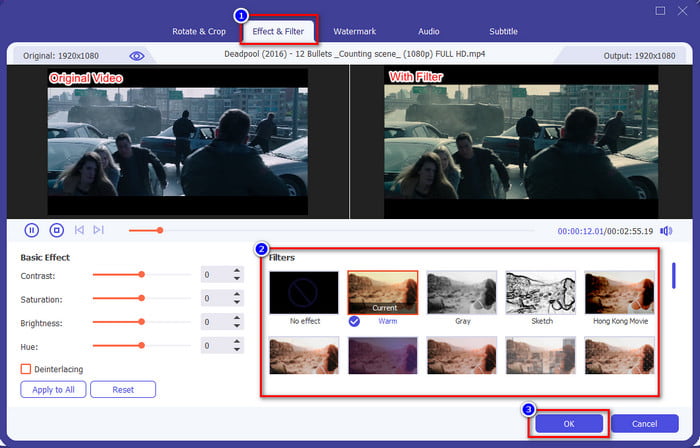
第4步。 通過單擊導出編輯器上的視頻 全部轉換.等待幾秒鐘,將視頻文件下載到您的計算機上,瞧,您現在可以藉助 Windows 和 Mac 上最好的視頻編輯器過濾出最好的視頻。
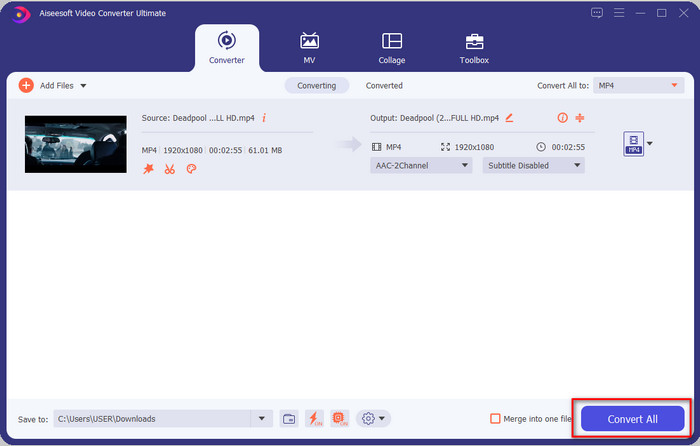
有關的:
第 4 部分。有關視頻過濾器的常見問題解答
下載視頻過濾器應用程序是否安全?
這取決於您下載它的網站。雖然在網絡上下載視頻編輯器是安全的,但您需要確保您正在訪問的網站是安全的。否則有些人可以獲取您的數據和有關您的私人信息。
過濾器會降低視頻質量嗎?
由於您添加的過濾器的影響,視頻質量可能會發生變化。所以,如果你想保持高質量的分辨率,你必須考慮使用什麼濾鏡,因為它會改變視頻質量。但是如果使用像素化濾鏡,就會影響視頻質量。
為什麼添加過濾器後格式會發生變化?
您使用的工具中設置的格式從一開始就是標準格式。為避免發生這種情況,使用 Video Converter Ultimate,您必須按照 Video Converter Ultimate 的這些步驟操作。添加過濾器後,轉到 全部轉換為 並查找原始格式,單擊它。按照最後一步,現在您的格式與您添加到視頻的過濾器一起保留。
結論
我們現在已經獲得了關於視頻濾鏡和最挑選濾鏡的啟示。現在我們已經解釋了它是什麼以及您可以使用的過濾器,是時候下載 視頻轉換大師 為您的視頻添加過濾器並使其看起來很棒。該工具不僅可以幫助您為視頻添加過濾器,還可以以簡單的方式對其進行編輯。您可以通過單擊下載按鈕併購買來擁有這個神奇的工具,以享受該工具帶來的全部功能。



 視頻轉換大師
視頻轉換大師 屏幕錄影大師
屏幕錄影大師


